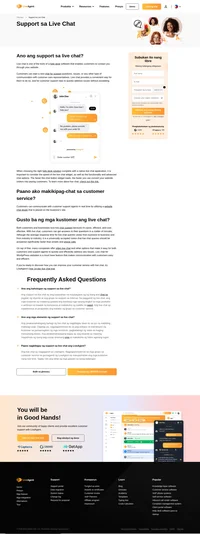Shopify integration
Ano ang Shopify?
Ang Shopify ay isang eCommerce platform na ginagamit para gumawa ng online stores para magbenta ng mga produkto at serbisyo. Ginawa ang Shopify na maraming kasamang bukod-tanging features tulad ng drop-shipping, product marketing, iba’t ibang uri ng payment options, at customer engagement tools. Sa Shopify, mas madali ninyong magagawa ang bagong e-store at simulan ang pagbebenta ng inyong mga produkto o serbisyo.
Ang Shopify ay isang platform na dapat ginagamit ng bawat negosyante dahil madali itong sundan at gamitin. Sa Shopify, makakatipid kayo ng oras at pera, at makakapokus kayo sa ibang aspekto ng inyong business.
Paano ito magagamit?
Puwede ninyong gamitin ang Shopify integration sa pagbibigay ng mabilis at epektibong support sa inyong customer o kliyente. Sa LiveAgent, puwedeng ma-track ang mga customer support email, magbigay ng phone support, at maglagay ng real-time na live chat button na may preset design sa inyong webpage.
Kapaki-pakinabang ang pagkakaroon ng live chat button sa inyong store website dahil walang hassle na uri ito ng option na puwedeng gamitin ng mga customer ninyo para kausapin kayo tungkol sa anumang impormasyon ng mga produkto, mga isyu, at iba pa. Mapapabuti pa nito nang husto ang customer engagement, pati na rin ang customer satisfaction.
Paano ka makakakuha ng benepisyo sa Shopify integration?
- Mas maayos mag-manage ng customers sa lahat ng mga channel
- Makapagbibigay ng mabilis na support sa mga customer
- Makatutulong ang paglalagay ng live chat button sa inyong site sa pagtaas ng customer engagement at satisfaction
- Epektibong magagawa ng live chat na maging paying customers ang leads at website visitors
Paano maglagay ng LiveAgent live chat button sa inyong Shopify store
Kung gusto ninyong maglagay ng LiveAgent live chat button sa inyong website, sundan ang simpleng guide na ito.
- Buksan ang LiveAgent at pumunta sa Configuration > System > Plugins. Makikita rito ang Shopify integration with chat button plugin sa listahan ng plugins. Kapag nakita na ninyo, i-click ang activate switch. Kapag naging green ito, magre-restart ang LiveAgent.
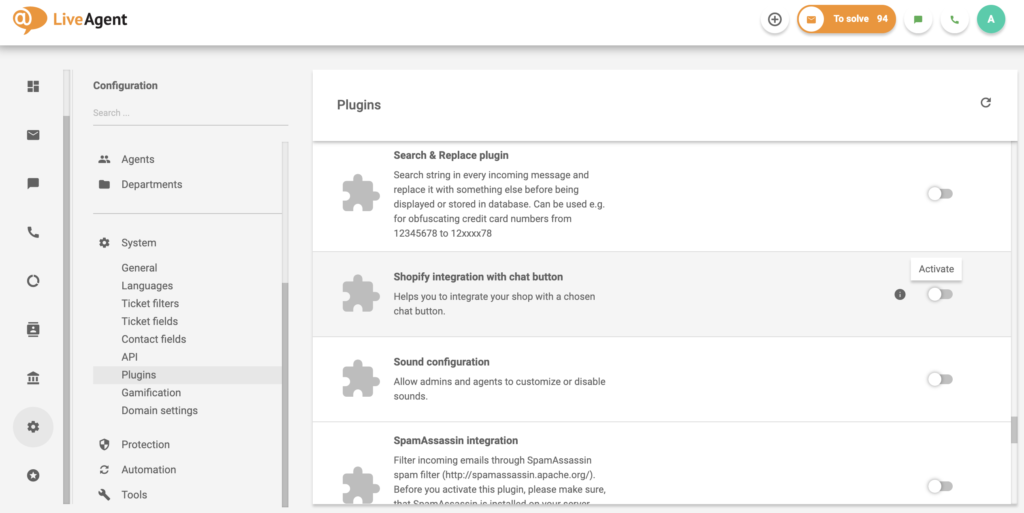
- Kapag nag-restart ang app, hanapin ang aktibong Shopify integration with chat button plugin sa itaas ng listahan ng plugin at i-click ang cogwheel icon para ma-configure ang plugin. Kailangan ninyong ilagay ang data – ang inyong Shopify store URL, API key, at password. Puwede rin kayong pumili ng live chat button design para sa inyong Shopify store.
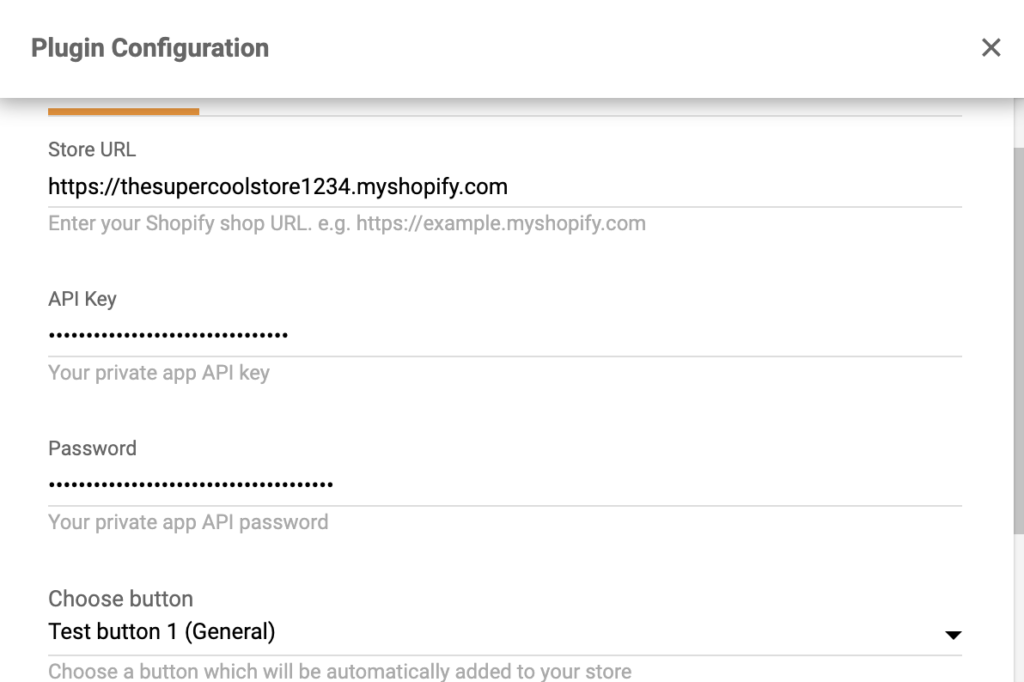
- Mahahanap ninyo ang API key sa inyong Shopify settings. Pumunta sa Apps, i-click ang Manage private apps sa ibaba ng page at ang Enable private app development. Lagyan ng check ang lahat ng mga mark at i-click ang Enable private app development. I-click ang Create private app.
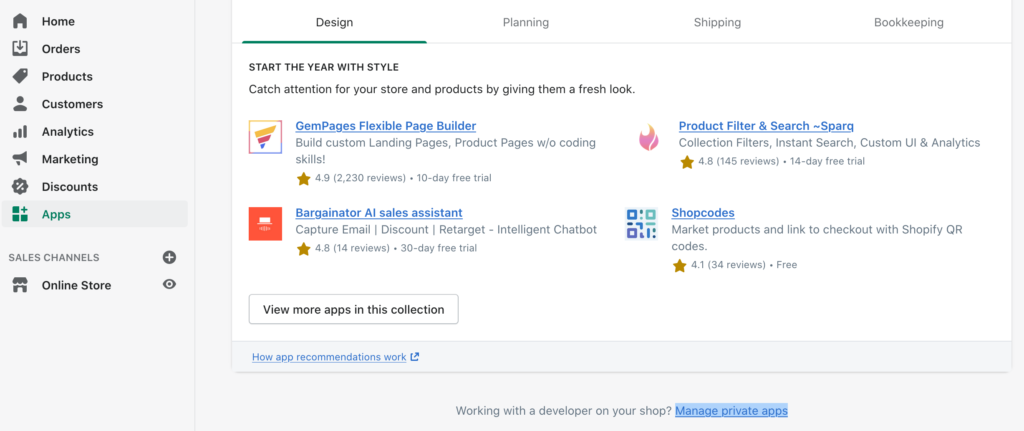
- Pangalanan ang app at maglagay ng emergency developer email address sa fields. Pagkatapos, i-click ang Show inactive Admin API permissions. Mag-scroll pababa at hanapin ang Script Tags. Palitan ang permissions mula No access papunta sa Read and Write.
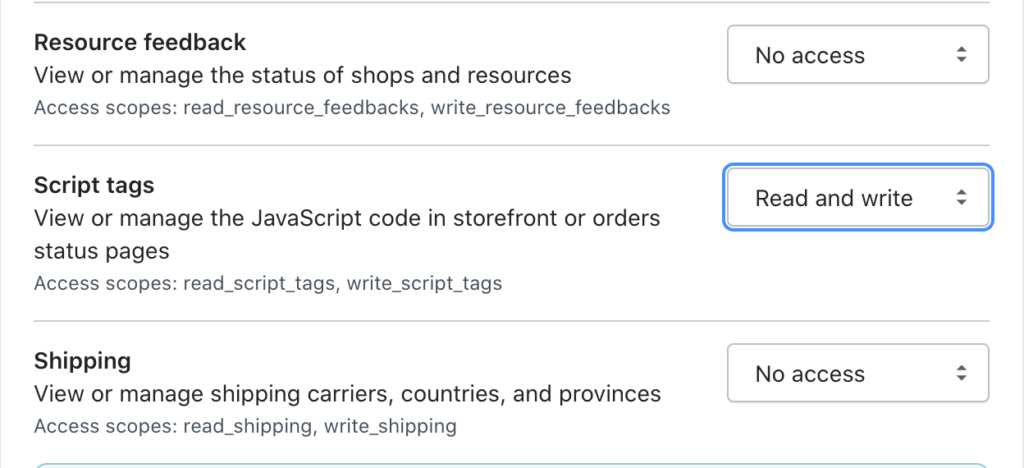
- I-click ang Save at pumunta sa Create App. Hanapin ang Admin API section at kopyahin ang API key. Bumalik sa LiveAgent at i-paste ang key sa configuration. Ulitin ito sa API password at i-click ang Save. Kumpleto na ang integration at puwede na kayong makipag-chat sa inyong Shopify store customers mula sa LiveAgent.
Paano ang integration ng Shopify sa LiveAgent plugin
Sa paggamit ng integration na ito, makikita ninyo ang mga order ng customer sa ticket detail section ng inyong LiveAgent account. Pakisundan ang mga instruksiyon ng integration sa ibaba para makapagsimula.
- Sa inyong LiveAgent account, pumunta sa Configuration > System > Plugins, hanapin ang Shopify Integration at i-click ang activate switch button. Magre-restart ang LiveAgent pagkatapos nito. Susunod, hanapin ang aktibong integration sa itaas ng listahan ng plugin. I-click ang cogwheel icon para ma-configure ang plugin kung saan hihingin ang inyong Shopify data.
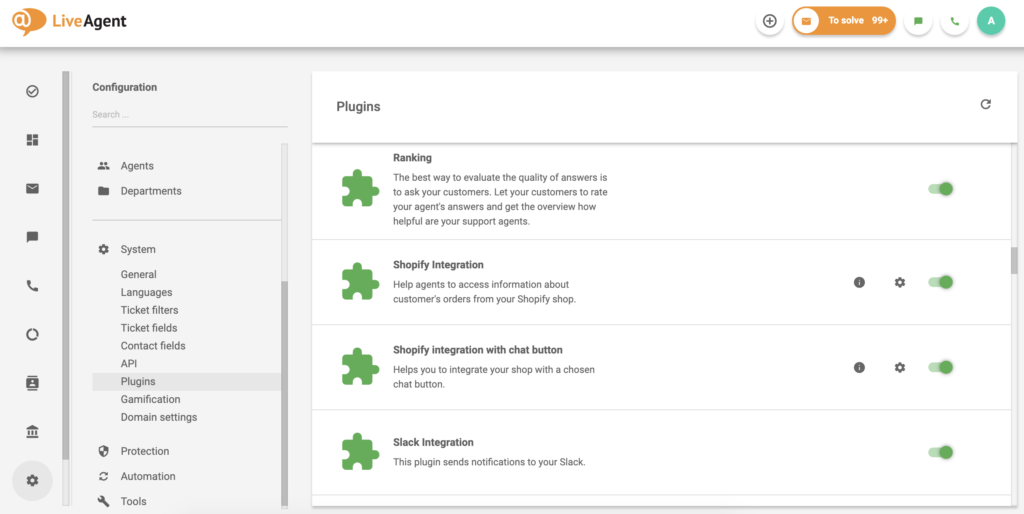
- Ang plugin na ito ay puwedeng gamitin na katambal ang private app ng inyong Shopify account. Mag-log in sa inyong Shopify admin panel at pumunta sa Apps section. I-click ang Create a new private app. Kung hindi available ang option na ito sa inyo, kailangan ninyong paandarin ang management ng private apps. I-click ang Manage private apps at Enable private app development. Lagyan ng check ang lahat ng mga mark at i-click ang Enable private app development. Pagkatapos, puwede na kayo sa Create a new private app.
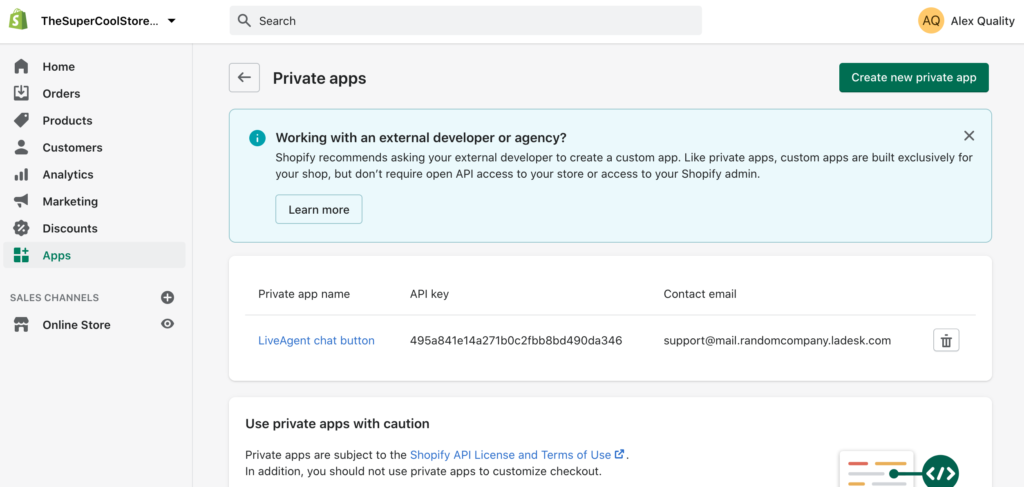
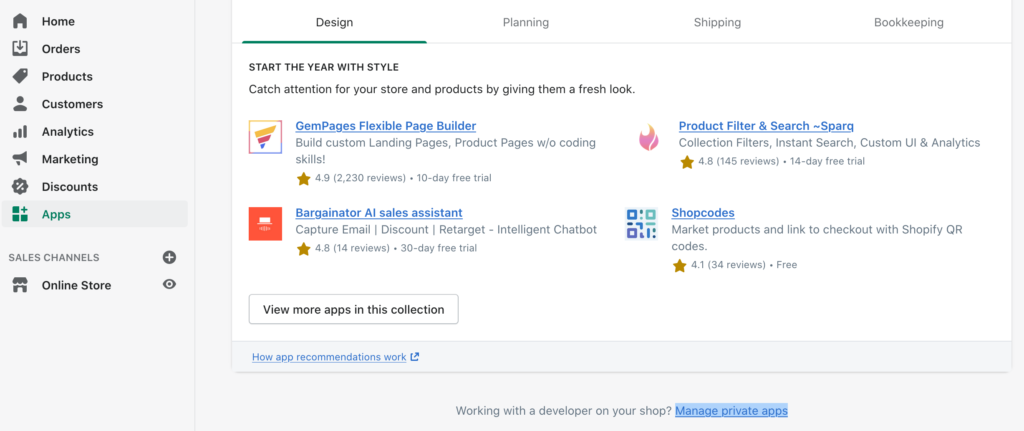
- Puwede na ninyong pangalanan ang app at maglagay ng emergency email. Kailangan rin ninyong i-allow ang permissions na naka-disable nang default. I-click ang Review disabled Admin API Permissions sa ibaba ng page. Mag-scroll down, hanapin ang Customers, at i-set ang permissions sa Read and write. Gawin ulit ito sa Script tags at Orders na nasa bandang ibaba ng listahan, at i-click ang Save.
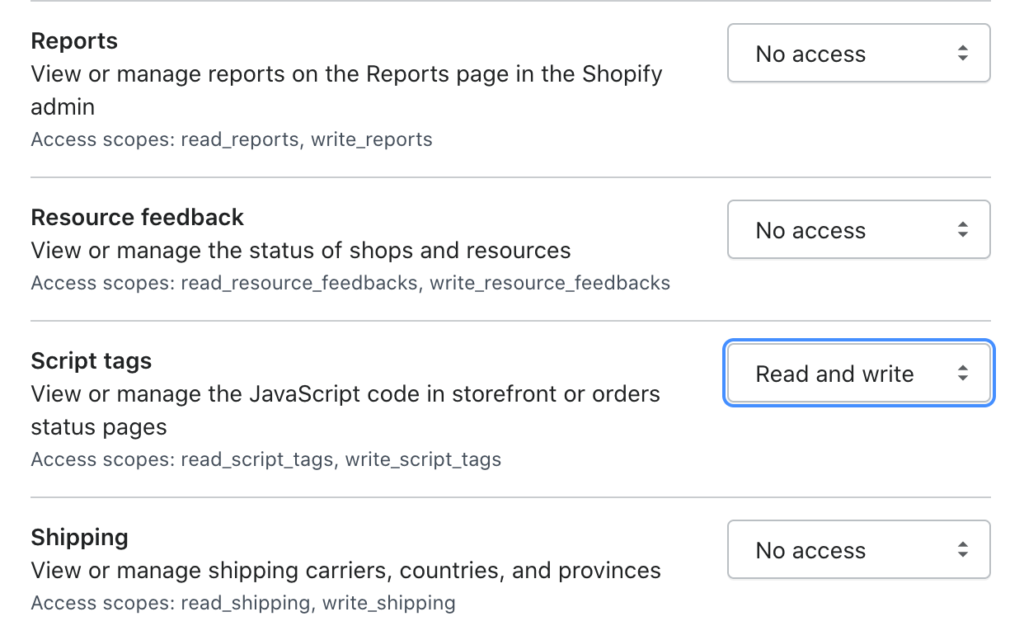
- Ngayon ay magkakaroon ka ng nakikitang API key at password. Kopyahin at i-paste ang API key at ang password sa pagsasaayos ng plugin ng LiveAgent Shopify, suriin ang iba pang mga opsyon at i-click ang I-save.
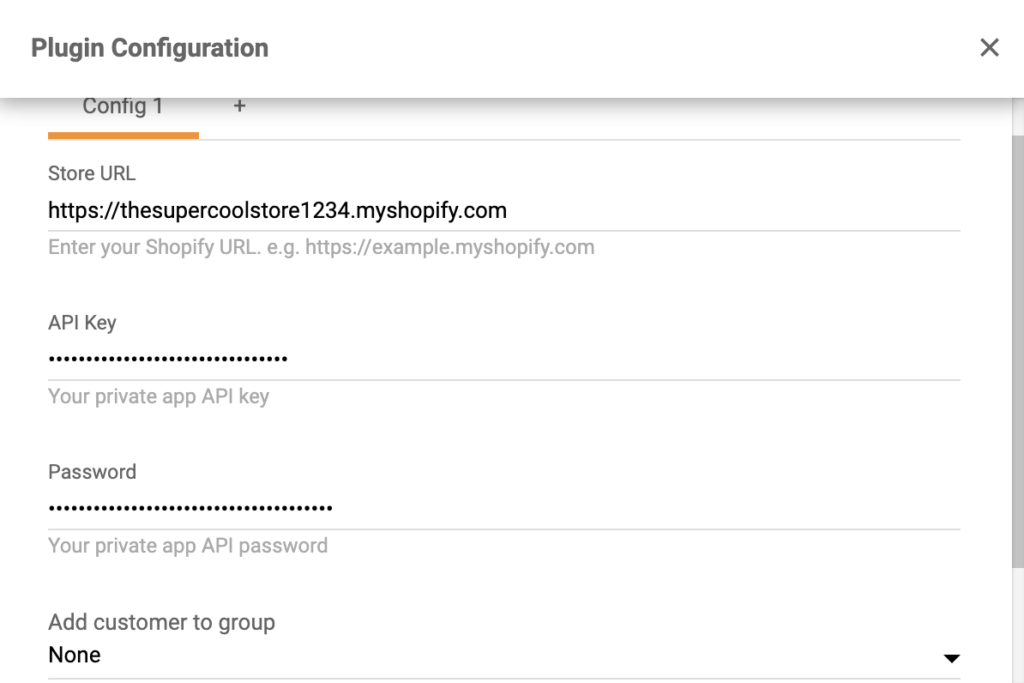
Aktibo na dapat ang inyong Shopify plugin. Tingnan ang ilang lumang ticket ng mga customer at i-click ang Shopify button sa kanang panel para makita ang mga order ng customer sa ticket view.
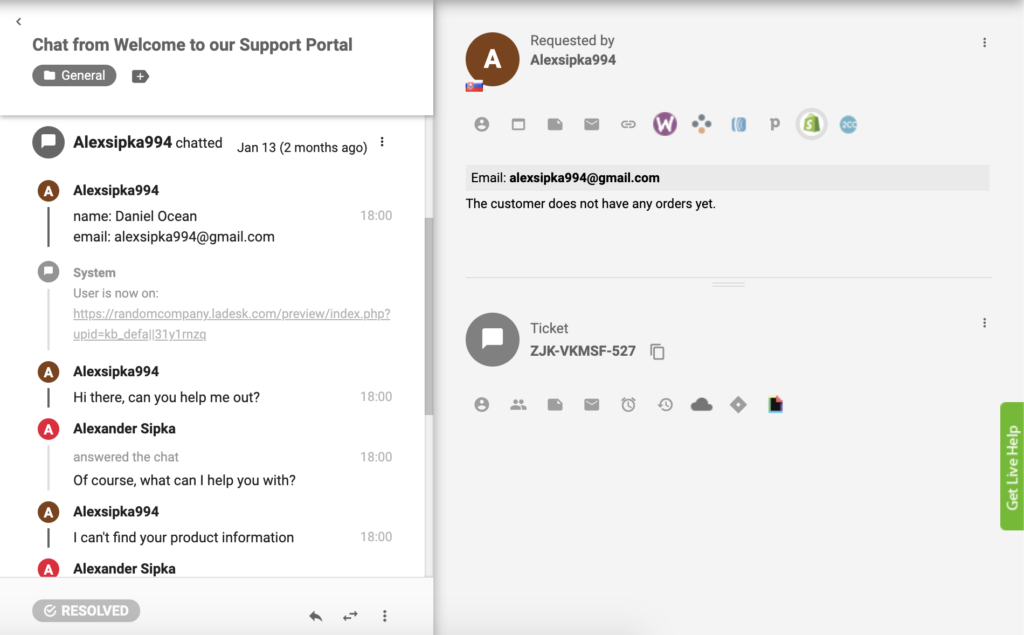
Paano ang integration ng Shopify sa Zapier
Ang pagkonekta ng LiveAgent at Shopify gamit ang Zapier ay madali, mabilis, at intuitive. Ang trigger sa isang app ang magbubukas sa action sa kabila, na siyang gumagawa ng mas maayos na workflow. Puwede kayong gumawa ng marami pang integration, at puwede ninyong piliin at i-configure sila para gumana sila sa paraang gusto ninyo. Hindi kailangang marunong ng coding para magawa ito.
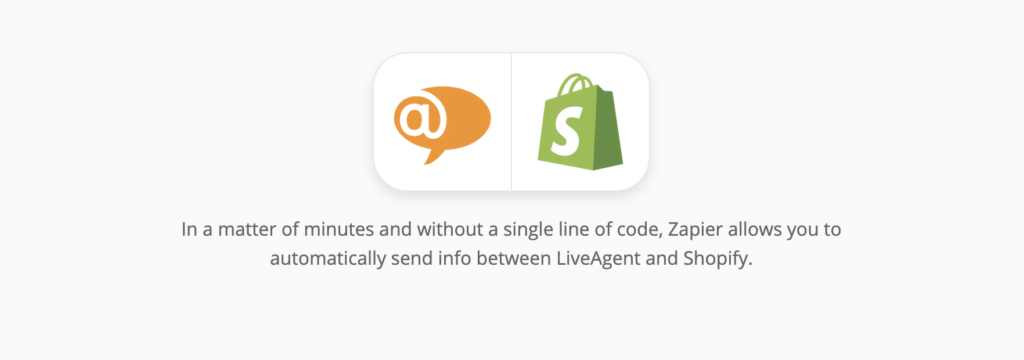
Daanan natin ang mga hakbang. Kung hindi pa ninyo nasusubukang gumawa ng Zapier integration, kailangan ninyong mag-sign up at gumawa ng Zapier account. Magagawa ito sa pag-click ng link na ito. Pagkatapos, pumunta na sa LiveAgent + Shopify integration page sa Zapier.
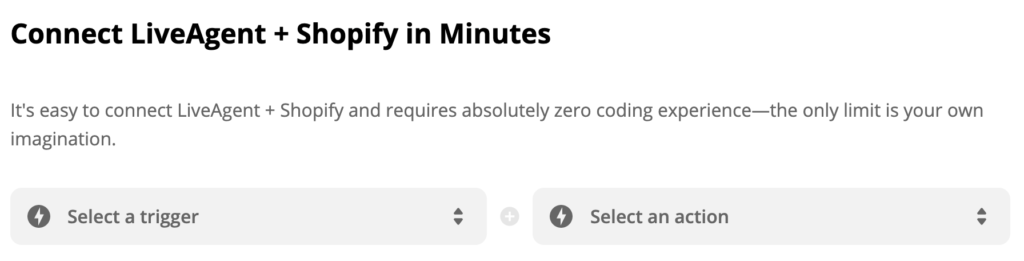
Sa pag-scroll pababa, makikita ninyo ang Connect LiveAgent + Shopify in minutes section. Dito kayo pipili ng gusto ninyong gawing trigger at action. Pumili ng kahit anong gusto ninyo sa listahan at gumawa ng koneksiyon. Bilang halimbawa, pipiliin namin ang Shopify trigger na New Product at ang LiveAgent action na New Conversation. Kapag tapos na kayo, i-click ang blue button sa ibaba.
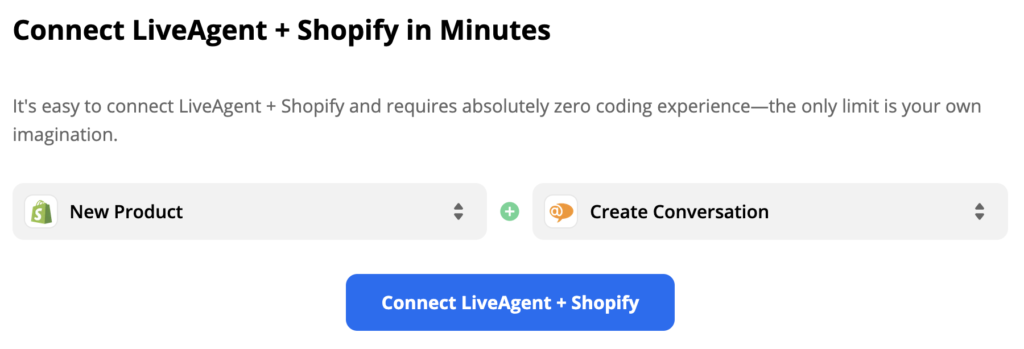
Kailangan ninyong ma-configure ang trigger. Mag-log in sa trigger app account–ang Shopify sa kaso natin–at ayusin ang setting ng trigger. Madali lang ang prosesong ito, at ilang detalye lang ang kailangan ninyong ilagay.
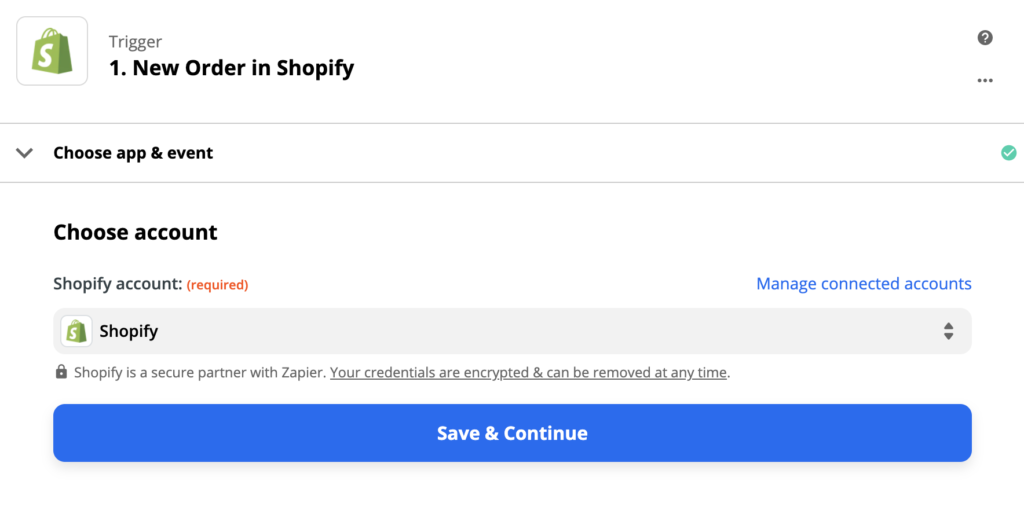
Pagkatapos, nirerekomenda naming i-test ninyo ang trigger para masiguradong gumagana ito sa paraang gusto ninyo. Pero puwede ring laktawan ang hakbang na ito at tapusin na ang huling hakbang ng proseso ng Zapier configuration.
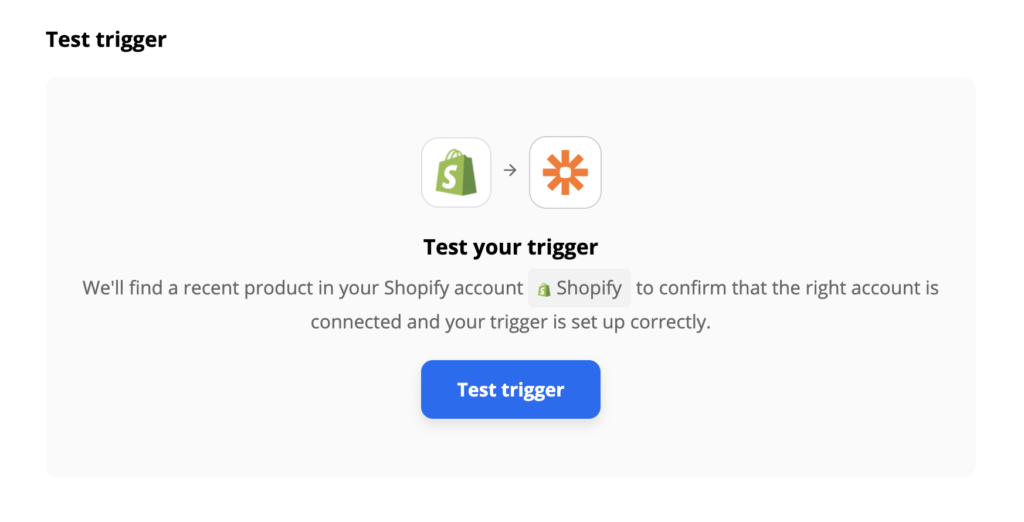
Ang natitira na lang na gagawin ay ang pag-set up ng action. Ilagay ang required fields tulad ng email. Kung gusto pa ninyong gawing mas tutok ang action, lagyan na rin ninyo ang mga non-required field.
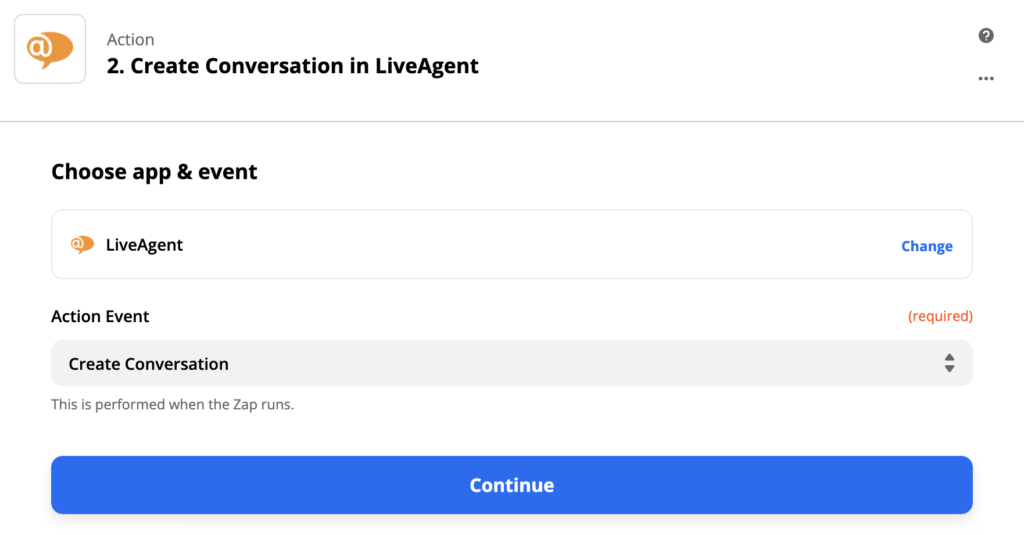
Pagkatapos, gumawa ng isa pang test ng integration para makita kung gumagana ito. Kung may problema, ang kadalasang suggestion ng Zapier ay gawin ang troubleshooting option agad para madaling maayos ang problema. Pero bihira namang magkaroon ng problema sa Zapier integration.
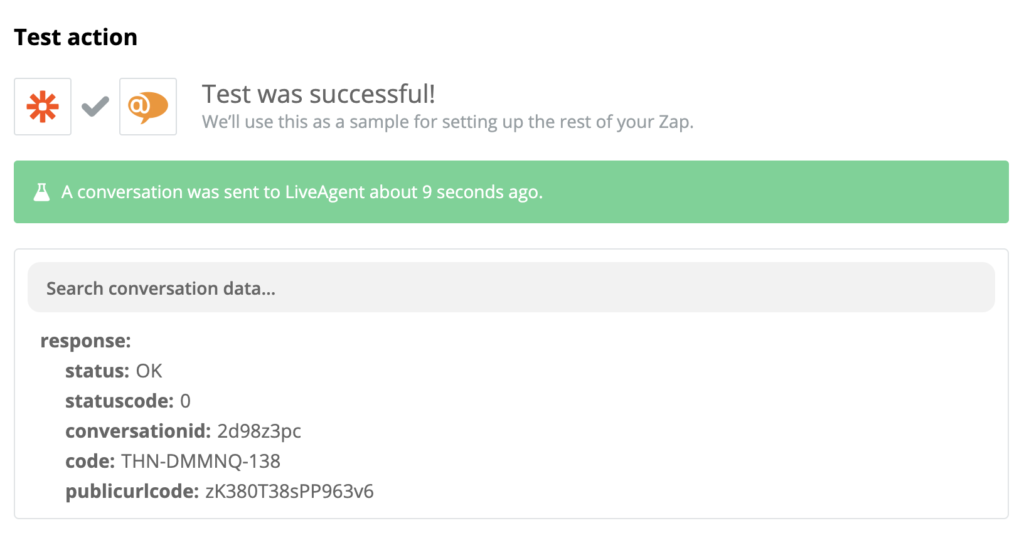
Kung maganda na ang kinalabasan ng mga nakaraang hakbang, handa na dapat gamitin ang inyong integration. I-test natin ito. Pumunta sa Shopify product section.
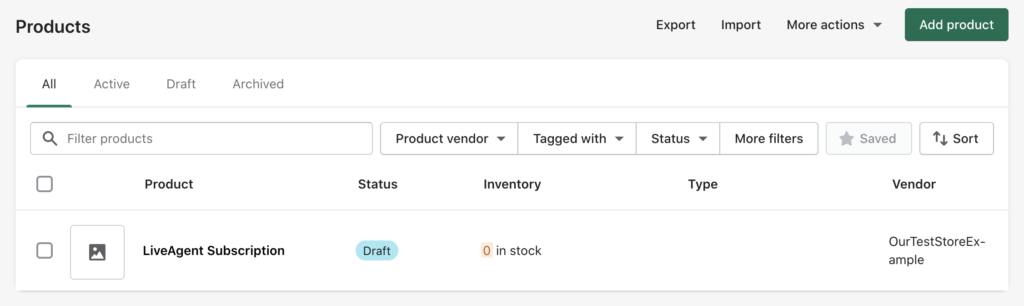
Gumawa ng bagong produkto at maglagay ang pangalan at description. Puwedeng ipang-test lang ang produktong ito para di na kayo kailangang dumaan sa mahabang proseso ng paglalagay ng bawat kinakailangang impormasyon.
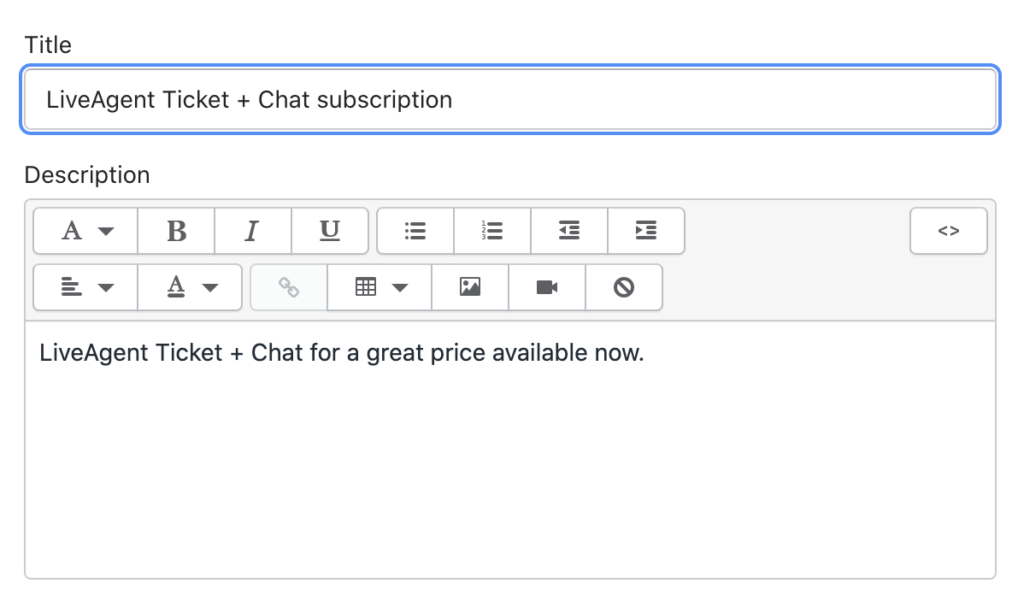
Tingnan ang inyong LiveAgent tickets (dapat ay may matatanggap kayong panibago sa ilang segundo). Kung gumagana lahat, matagumpay mong nakonekta ang dalawang app.
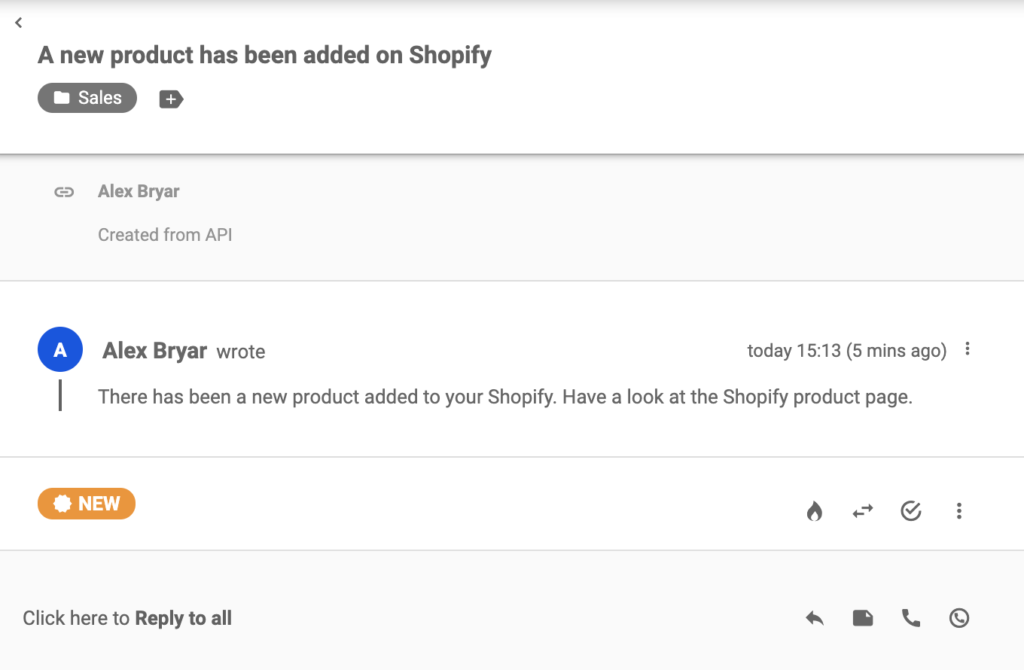
Tingnan din ninyo ang iba pang features at integrations na makatutulong sa inyong leads, pag-manage ng orders, at iba pa. Bumalik sa Zapier anumang oras para gumawa ng ibang integrations ng LiveAgent at Shopify, o pumili ng ibang app na gusto ninyong ikonekta.
Frequently Asked Questions
Ano ang Shopify integration sa LiveAgent?
Nagbibigay ang LiveAgent ng Shopify integration sa mga customer na gustong magkaroon ng live chat sa kanilang e-commerce shop.
Paano ang integration ng Shopify sa LiveAgent?
Narito ang isang mabilis na step-by-step guide: 1. Pumunta sa Configurations 2. I-click ang System > Plugins 3. Ilagay ang detalye mua sa inyong Shopify store

 Български
Български  Čeština
Čeština  Dansk
Dansk  Deutsch
Deutsch  Eesti
Eesti  Español
Español  Français
Français  Ελληνικα
Ελληνικα  Hrvatski
Hrvatski  Italiano
Italiano  Latviešu
Latviešu  Lietuviškai
Lietuviškai  Magyar
Magyar  Nederlands
Nederlands  Norsk bokmål
Norsk bokmål  Polski
Polski  Română
Română  Русский
Русский  Slovenčina
Slovenčina  Slovenščina
Slovenščina  简体中文
简体中文  Tiếng Việt
Tiếng Việt  العربية
العربية  English
English  Português
Português